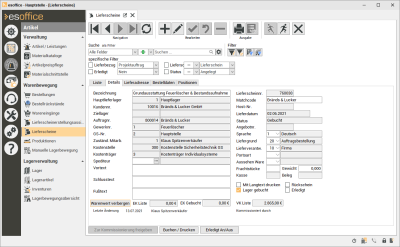Details
Weitere Informationen zu einem Lieferschein finden Sie auf dem Register
Bezeichnung
Enthält die Bezeichnung der Lieferung (die auf dem Lieferschein gedruckt wird).
Lieferscheinnr.
Die Lieferscheinnummer wird angezeigt, kann aber nicht verändert werden.
Beim Anlegen eines Lieferscheins wird eine eindeutige fortlaufende Nummer für den Lieferschein aus dem Nummernkreisen (Nummernkreis-Code LIE) vergeben.
Hauptlieferlager
Hier legen Sie das Lager fest, aus dem geliefert werden soll. Als Standard wird das Hauptlager verwendet.
Hauptlager festlegen
Das Hauptlager kann unter Einstellungen | Allgemein | Lager I - Bereich 'Allgemein' im Auswahlfeld Hauptlager aus den bereits angelegten Lagern (Artikel | Lager) ausgewählt werden.
Das Liefer-Lager kann für jeden Lieferschein verändert werden, wählen Sie ein Lager aus der Liste aus. Eine Auswahl bzw. Änderung sind jedoch nur möglich, sofern der Lieferschein noch nicht gebucht worden ist.
Matchcode
Ein Matchcode kann hier als Suchbegriff vergeben werden. Dabei sollte es sich um eine kurze, nach System vergebene Bezeichnung für den Lieferschein handeln.
Kundennr.
Die Kundennummer wird hier von der ausgewählten Kalkulation / Auftrag vorgegeben, sofern es kein manueller Lieferschein ist. Die Kundennummer kann noch geändert werden.
Host-Nr.
Die Host-Nummer des Kunden wird hier zur Information angezeigt, an dieser Stelle kann Sie nicht geändert werden.
Ziellager / Liefergrund
Für eine Lagerumbuchung kann ein Liefergrund und damit ein Ziellager festgelegt werden. Alternativ kann das Ziellager auch separat ausgesucht werden, solange der Lieferschein noch nicht gebucht wurde.
Lieferdatum
Für den Lieferschein kann ein Lieferdatum gewählt werden.
Auftragsnr.
Zur Information wird die Auftragsnummer hier angezeigt, die Auftragsnummer wird in die Lagerbewegungsübersicht übernommen. Die Nummer kann an dieser Stelle bei Lieferscheinen zu Projektaufträgen nicht geändert werden.
Bei Lieferscheinen zu einem Service- oder Inspektionsauftrag kann die Auftragsnummer solange geändert werden, bis entweder Positionen erfasst worden sind oder bis der Lieferschein gebucht wurde.
Status
In diesem Feld wird der Status eines Lieferscheins angezeigt.
Ein Lieferschein kann der Status Angelegt, Freigegeben, Kommissioniert oder Gebucht zugewiesen sein.
Gewerk-Nr.
Anzeige der Gewerknummer für den Auftrag, kann nicht geändert werden.
Angebotsnummer
Zur Information wird die Angebotsnummer hier angezeigt, die Nummer kann an dieser Stelle nicht geändert werden.
Geschäftsstellennummer (GS-Nr.)
Die Geschäftsstellennummer aus dem Auftrag wird hier angezeigt, eine Änderung ist nicht möglich.
Sprache
Die Sprache wird automatisch übernommen, kann aber hier je nach Bedarf verändert werden.
Die eingestellte Sprache hat auch Auswirkungen bei der Übernahme der Artikeltexte in den Lieferschein.
Siehe auch Manuelle Lieferscheine mit fremdsprachigen Artikeltexten
Bei Lieferscheinen zu Projektaufträgen ist die Angabe eine Sprachcodes nicht notwendig, da die Bezeichnungen aus der Kalkulation mit dem entsprechenden Sprachcode übernommen werden.
Zuständ. Mitarb.
Das Feld Zuständiger Mitarbeiter zeigt an, welcher Mitarbeiter den Lieferschein erstellt hat.
Kostenstelle / Kostenträger
In den Feldern Kostenstelle und Kostenträger werden die in der Auftragsbearbeitung auf dem Register Projekt | Aufträge | Details gemachten Angaben übernommen. Sie können aber auch hier von Hand eingegeben oder ausgewählt werden.
Kostenstellen können unter Einstellungen | Referenzen – Buchhaltung | Buchhaltungsreferenzen | Kostenstellen angelegt werden.
Kostenträger können unter Einstellungen | Referenzen – Buchhaltung | Buchhaltungsreferenzen | Kostenträger angelegt werden.
Protokollierung der Lagerbewegung nach dem Drucken und Buchen des Lieferscheins
Die Felder Kostenstelle, Kostenträger, Lieferdatum werden in die Protokollierung der Lagerbewegung übernommen. Das Datum der Lagerbewegung gibt das Druckdatum an und damit werden die Artikel aus dem Lagerbestand entnommen.
Liefergrund
Wählen Sie hier einen Liefergrund aus der Referenztabelle Einstellungen | Referenzen - Artikel | Lagerreferenzen | Liefergrund aus.
Lieferverantwortung
Wählen Sie hier die Lieferverantwortung aus der Referenztabelle Einstellungen | Referenzen - Artikel | Lagerreferenzen | Lieferverantwortung aus.
Portoart
Sofern die Ware versandt wird, kann hier eine Portoart ausgewählt werden.
Siehe auch Einstellungen | Referenzen - Artikel | Lagerreferenzen | Portoart.
Aussehen der Ware
Möchten Sie das Aussehen der Ware festhalten, können Sie hier aus der Referenztabelle Einstellungen | Referenzen - Artikel | Lagerreferenzen | Aussehen der Ware eine Zustandsbeschreibung der Ware auswählen.
Spediteur
Hier kann ein als Lieferant angelegter Spediteur ausgewählt werden (siehe auch Office | Lieferanten).
Anzahl der Frachtstücke
Hier können Sie die Anzahl der Frachtstücke bzw. die Anzahl der Pakete eintragen.
Gewicht
Im Lieferschein kann über ein Kontextmenü Gewicht aus Artikelstamm berechnen im Feld Gewicht, das Gewicht des kompletten Lieferscheins berechnet werden. Hierfür wird die Anzahl der einzelnen Position mit dem Gewicht aus dem Artikelstamm multipliziert und für alle Positionen aufsummiert.
Es ist notwendig das Gewicht der einzelnen Artikel im Artikelstamm auf dem Register Artikel | Artikel / Leistungen | Details II einzutragen, damit das Gewicht der Lieferschein-Positionen ausgewiesen werden kann.
Vor-, Schluss-, und Fußtext
Es handelt sich dabei um Rich-Text-Felder. Durch einen Doppelklick in eines der Textfelder öffnet sich der Rich-Text-Editor zum Eingeben oder Bearbeiten der einzugebenden Texte. Somit ist es möglich das Schriftbild der Texte an die individuellen Maßgaben anzupassen. Da die Felder im Formular RichText-Felder sind, werden dafür in der Datenbank auch immer die Formatierungsanweisungen mit abgespeichert, auch wenn gar kein RichText eingegeben wurde.
Option 'Mit Langtext drucken'
Hier können Sie angeben, ob bei allen Positionen des Lieferscheins der Langtext mit ausgedruckt werden soll.
Rückschein / Lager gebucht / Erledigt
Der Zustand des Lieferscheins wird in den Feldern Rückschein, Lager gebucht und Erledigt angezeigt.
Summenfelder
Die beiden Summenfelder am Fuß diesem Register geben die Lieferscheinsummen aller Positionen wieder, getrennt nach Einkaufs- (EK-) und Verkaufspreis (VK-Preis).
Warenwert anzeigen / Warenwert verbergen
Die Summenfelder werden über die Schaltfläche Warenwert anzeigen eingeblendet. Die eingeblendeten Summenfelder können mit der Schaltfläche Warenwert verbergen wieder ausgeblendet werden.
Funktionen
Buchen / Drucken
Zum Buchen und Drucken eines Lieferscheins sind noch einige Voreinstellungen notwendig.
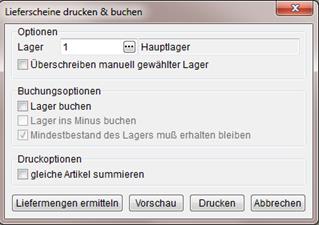
Beim Buchen der Lieferscheine auf Aufträge (auch Reparaturaufträge und Inspektionsaufträge) werden in den Aufträgen das Änderungsdatum sowie die Personalnummer des aktiven Mitarbeiters gesetzt.
Bereich 'Optionen'
Lager
Wählen Sie hier das Lager aus, aus dessen Bestand Artikel mit dem Lieferschein geliefert werden sollen.
Als Voreinstellung wird das als Hauptlager definierte Lager eingetragen.
Hauptlager festlegen
Das Hauptlager kann unter Einstellungen | Allgemein | Lager I - Bereich 'Allgemein' im Auswahlfeld Hauptlager aus den bereits angelegten Lagern (Artikel | Lager) ausgewählt werden.
Durch die Einstellungslogik (Grundeinstellungen pro Geschäftsstelle / Einstellungs-Set) wird beim Buchen immer das voreingestellte Hauptlager, der gerade aktiven Geschäftsstelle verwendet.
Überschreiben manuell gewählter Lager
Wenn die Option Überschreiben manuell gewählter Lager aktiviert ist, werden eventuell getroffene Angaben des Lieferlagers für bestimmte Positionen mit der Lagerangabe dieser Buchungsoption überschrieben.
Bereich 'Buchungsoptionen'
Lager buchen
Hier wird festgelegt, ob der Lieferschein von dem angegebenen Lager abgebucht werden soll.
Wird diese Option nicht ausgewählt, erscheint beim Drucken des Lieferscheins die Meldung: Soll das Lager wirklich nicht gebucht werden?’
-
Bei Anklicken von Ja wird nur ein Ausdruck erstellt, ohne eine Buchung.
-
Bei Anklicken von Nein wird die Funktion abgebrochen.
Lager ins Minus buchen
Mit Hilfe dieser Option ist es möglich, dass beim Buchen von Lieferscheinen immer die angeforderte Liefermenge vom Lager gebucht wird. Dabei ist es egal, ob der Bestand auf Lager ist oder nicht. Dieses führt somit zu negativen Lagerwerten.
Die Option Lager ins Minus buchen ist nur zu sehen, wenn unter Einstellungen | Allgemein | Lager I - Bereich 'Allgemein' die Option Lager ins Minus buchen aktiviert wurde.
Mindestbestand des Lagers muss erhalten bleiben
Ermöglicht das Abbuchen von Artikeln aus einem Lager nur bis zum Mindestbestand. Soll ein Artikel in einer höheren Menge abgebucht werden, wird nur die Menge bis zum Mindestbestand gebucht.
Bereich 'Druckoptionen'
gleiche Artikel summieren
Über diese Option wird festgelegt, ob gleiche Artikel vor dem Drucken eines Lieferscheins aufsummiert ausgegeben werden oder nicht.
Ob diese Option beim Buchen / Drucken eines Lieferscheins hier angezeigt wird, ist abhängig von der unter Einstellungen | Allgemein | Lager I - Bereich 'Lieferschein' getroffenen Auswahl Artikel beim Druck summieren.
In den Grundeinstellungen können Sie festlegen, dass nicht summiert wird (Nein), dass immer summiert wird (Ja) oder dass beim Erstellen des Lieferscheins die Option gesetzt werden kann (Optional).
Liefermengen ermitteln
Bei Anklicken der Schaltfläche Liefermengen ermitteln wird eine Probebuchung durchgeführt. Dabei wird ermittelt, welche Liefermengen / Mengeneinheiten unter Berücksichtigung der Buchungs- und Druckoptionen wirklich gebucht werden können.
Bei der Ermittlung der Liefermengen wird aber nicht sofort eine mögliche Auftragsbuchung angegangen. Dadurch ergibt sich, dass die Auftragsnummer nicht gelöscht wird, wenn Artikel im Lieferschein enthalten sind, die keine Lieferartikel sind, also wenn sie die Artikelart Kann nicht geliefert werden (siehe Einstellungen | Referenzen - Artikel | Artikelreferenzen | Artikelarten) haben. Beim Ermittlungslauf wird der komplette Lieferschein abgearbeitet. Treten Ungereimtheiten auf, so werden diese mit Angabe der PosIntern in einem Hinweisdialog ausgegeben.
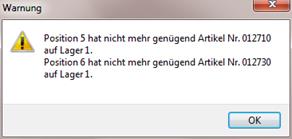
Vorschau
Wird diese Schaltfläche Vorschau angeklickt, öffnet sich eine Druckvorschau, die nicht die Möglichkeit bietet, tatsächlich zu drucken. Es ist nur eine Vorschau, die den aktuellen Stand des Lieferscheins anzeigt. Vor dem ersten Drucken und Buchen des Lieferscheins werden in der Vorschau demnach auch keine Liefermengen angezeigt.
Über diese Schaltfläche können selbst erstellte Reports für die Lieferscheinverwaltung aufgerufen werden.
Somit könnten zum Beispiel benutzerdefinierte Reports für Versandpapiere oder Paketaufkleber ausgedruckt werden.
Über die Schaltfläche Vorschau lässt sich das Druckergebnis in einer Ansicht kontrollieren. Ebenso kann auch nur der aktuelle Datensatz in der Lieferscheinverwaltung zum Ausdruck gebracht werden. Aktivieren Sie dazu die Option Nur aktueller Datensatz.
Variante
Hier besteht die Möglichkeit, zwischen vorgefertigten Reportvarianten und benutzerdefinierten Reportvarianten zu wählen. Zusätzlich haben Sie die Möglichkeit, die benutzerdefinierte Reportvariante als Grundlage zu nehmen.
Bevor die Artikel auf den Auftrag gebucht werden, wird geprüft, ob es das angegebene Gewerk wirklich gibt.
Falls nicht, wird automatisch auf Gewerknummer 1 geschaltet. Deshalb: nie Gewerknummer 1 löschen.
Wenn das Fenster Lieferscheine drucken & buchen aktiv ist, können in der Liste keine Änderungen/ Selektionen mehr vorgenommen werden.
Es ist nicht möglich, auf abgeschlossene Aufträge Buchungen vorzunehmen.
Erledigt An / Aus
Über die Schaltfläche Erledigt an / aus wird ein Lieferschein auf erledigt gesetzt. Durch erneutes Drücken kann jedoch ein Lieferschein auch auf nicht erledigt gesetzt werden.
Beim Erledigen eines Lieferscheins wird auf dem Register Artikel | Lieferscheine | Details die Option Erledigt aktiviert.